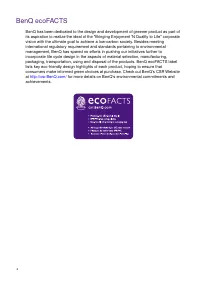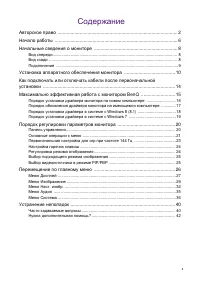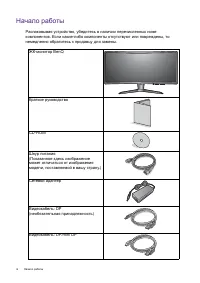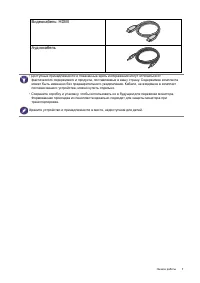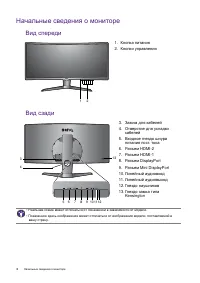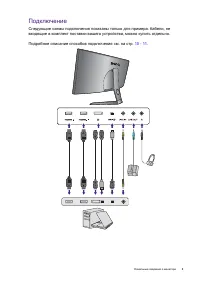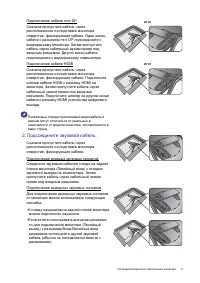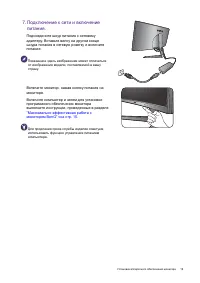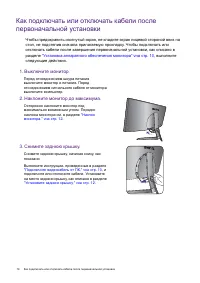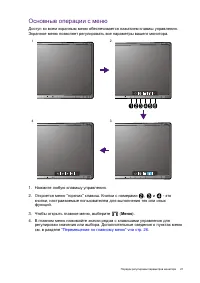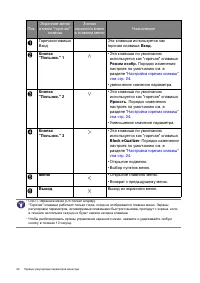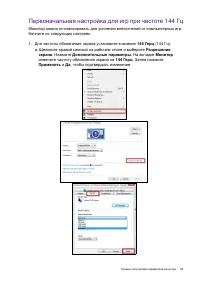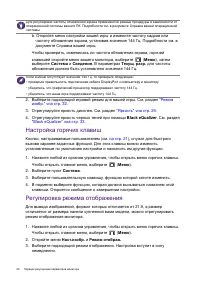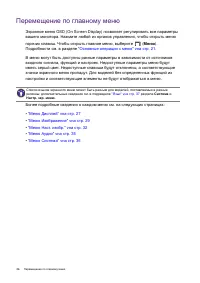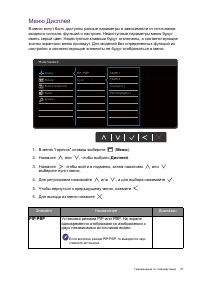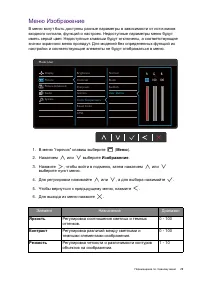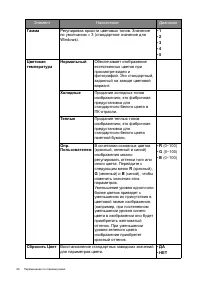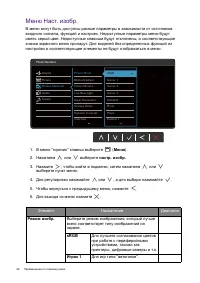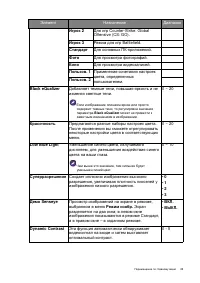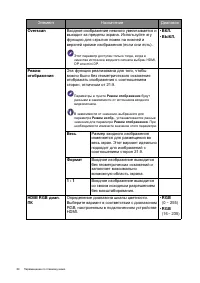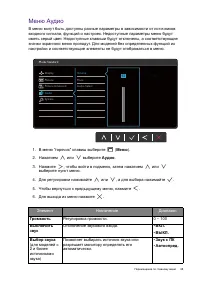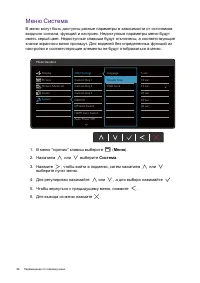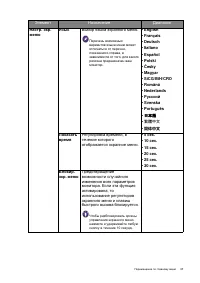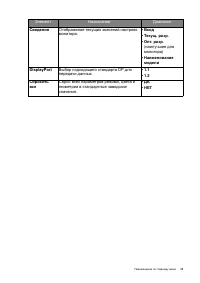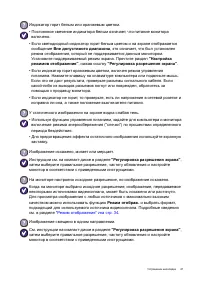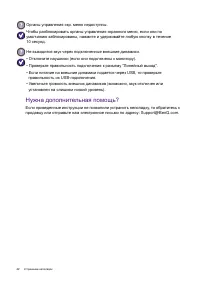Страница 5 - Содержание
5 Содержание Авторское право ............................................................................................ 2 Начало работы .............................................................................................. 6 Начальные сведения о мониторе ......................................
Страница 6 - Начало; BenQ
6 Начало работы Начало работы Распаковывая устройство , убедитесь в наличии перечисленных ниже компонентов . Если какие - либо компоненты отсутствуют или повреждены , то немедленно обратитесь к продавцу для замены . ЖК - монитор BenQ Краткое руководство CD-ROM Шнур питания ( Показанное здесь изображ...
Страница 7 - Видеокабель
7 Начало работы Видеокабель : HDMI Аудиокабель • Доступные принадлежности и показанные здесь изображения могут отличаться от фактического содержимого и продукта , поставляемых в вашу страну . Содержимое комплекта может быть изменено без предварительного уведомления . Кабели , не входящие в комплект ...
Страница 8 - Начальные; Вид; DisplayPort
8 Начальные сведения о мониторе Начальные сведения о мониторе Вид спереди Вид сзади 1. Кнопка питания 2. Кнопки управления 1 2 3. Зажим для кабелей 4. Отверстие для укладки кабелей 5. Входное гнездо шнура питания пост . тока 6. Разъем HDMI-2 7. Разъем HDMI-1 8. Разъем DisplayPort 9. Разъем Mini Disp...
Страница 9 - Подключение
9 Начальные сведения о мониторе Подключение Следующие схемы подключения показаны только для примера . Кабели , не входящие в комплект поставки вашего устройства , можно купить отдельно . Подробное описание способов подключения см . на стр . 10 - 11 .
Страница 10 - Установка; Подключите
10 Установка аппаратного обеспечения монитора Установка аппаратного обеспечения монитора • Если ваш компьютер включен , то перед тем , как продолжить , выключите его . Не подсоединяйте кабели к монитору и не включайте его , пока не получите соответствующих указаний . • Следующие рисунки показаны тол...
Страница 11 - или; Подсоедините
11 Установка аппаратного обеспечения монитора Подключение кабеля mini DP Сначала пропустите кабель через расположенное на подставке монитора отверстие , фиксирующее кабели . Один конец кабеля с разъемом mini DP подсоедините к видеоразъему монитора . Затем пропустите кабель через кабельный зажим прям...
Страница 15 - Максимально
15 Максимально эффективная работа с монитором BenQ Максимально эффективная работа с монитором BenQ Чтобы максимально эффективно использовать функциональные возможности вашего нового ЖК - монитора BenQ, нужно установить специально разработанные для монитора BenQ драйвер и программное обеспечение с ди...
Страница 17 - Microsoft
17 Максимально эффективная работа с монитором BenQ Порядок обновления драйвера монитора на имеющемся компьютере В этом разделе подробно описываются действия по ручному обновлению драйвера монитора в компьютере , работающем под управлением ОС Microsoft Windows. В настоящее время этот драйвер тестируе...
Страница 18 - Порядок; PnP
18 Максимально эффективная работа с монитором BenQ Порядок установки драйвера в системе с Windows 8 (8.1) 1. Откройте окно Свойства экрана . Переместите курсор в нижний правый угол экрана или нажмите клавиши Windows + C на клавиатуре , чтобы открыть панель Charm ( экспресс - кнопок ) . Нажмите Настр...
Страница 20 - Панель; Поз
20 Порядок регулировки параметров монитора Порядок регулировки параметров монитора Панель управления Поз . Название Описание 1. Кнопка Питание Включение и выключение питания монитора . 2. Клавиши управления Быстрый доступ к функциям или пунктам меню , показанным на экране рядом с каждой клавишей . 1...
Страница 21 - Меню
21 Порядок регулировки параметров монитора Основные операции с меню Доступ ко всем экранным меню обеспечивается нажатием клавиш управления . Экранное меню позволяет регулировать все параметры вашего монитора . 1. Нажмите любую клавишу управления . 2. Откроется меню " горячих " клавиш . Кнопк...
Страница 22 - Black eQualizer
22 Порядок регулировки параметров монитора Поз . Экранное меню в меню " горячих " клавиш Значок экранного меню в главном меню Назначение Горячая клавиша Вход Эта клавиша используется как горячая клавиша Вход . Кнопка " Пользов ." 1 • Эта клавиша по умолчанию используется как " го...
Страница 26 - Перемещение
26 Перемещение по главному меню Перемещение по главному меню Экранное меню OSD (On Screen Display) позволяет регулировать все параметры вашего монитора . Нажмите любой из органов управления , чтобы открыть меню горячих клавиш . Чтобы открыть главное меню , выберите ( Меню ). Подробности см . в разде...
Страница 27 - Элемент
27 Перемещение по главному меню Меню Дисплей В меню могут быть доступны разные параметры в зависимости от источников входного сигнала , функций и настроек . Недоступные параметры меню будут иметь серый цвет . Недоступные клавиши будут отключены , а соответствующие значки экранного меню пропадут . Дл...
Страница 28 - PIP
28 Перемещение по главному меню Режим Установка режима PIP или PBP. PIP : В режиме " картинка в картинке " (PIP) на экран выводится изображение главного видеоисточника , а изображение второго видеоисточника выводится в окне - врезке . PBP : Эта функция позволяет отображать бок о бок изображе...
Страница 29 - Яркость
29 Перемещение по главному меню Меню Изображение В меню могут быть доступны разные параметры в зависимости от источников входного сигнала , функций и настроек . Недоступные параметры меню будут иметь серый цвет . Недоступные клавиши будут отключены , а соответствующие значки экранного меню пропадут ...
Страница 31 - AMA
31 Перемещение по главному меню AMA Уменьшает время реакции ЖК - панели на изменение уровня серого цвета . • ВЫКЛ . • Выс . • Премиум Элемент Назначение Диапазон
Страница 32 - sRGB
32 Перемещение по главному меню Меню Наст . изобр . В меню могут быть доступны разные параметры в зависимости от источников входного сигнала , функций и настроек . Недоступные параметры меню будут иметь серый цвет . Недоступные клавиши будут отключены , а соответствующие значки экранного меню пропад...
Страница 33 - Low Blue Light
33 Перемещение по главному меню Игрок 2 Для игр Counter-Strike: Global Offensive (CS: GO). Игрок 3 Режим для игр Battlefield. Стандарт Для основных ПК - приложений . Фото Для просмотра фотографий . Кино Для просмотра видеозаписей . Пользов . 1 Применение сочетания настроек цвета , определенных польз...
Страница 34 - Overscan; HDMI RGB
34 Перемещение по главному меню Overscan Входное изображение немного увеличивается и выходит за пределы экрана . Используйте эту функцию для скрытия помех на нижней и верхней кромке изображения ( если они есть ). Этот параметр доступен только тогда , когда в качестве источника входного сигнала выбра...
Страница 37 - 繁體中文
37 Перемещение по главному меню Элемент Назначение Диапазон Настр . экр . меню Язык Выбор языка экранного меню . Перечень возможных вариантов языка меню может отличаться от перечня , показанного справа , в зависимости от того , для какого региона предназначен ваш монитор . • English • Français • Deu...
Страница 38 - HDMI
38 Перемещение по главному меню Кнопка " Пользов ." 1 Задает функции , которые могут быть доступны с помощью кнопки " Пользов . 1". • Режим изобр . • Режим отображ . • Яркость • Контраст • Black eQualizer • Красочность • Low Blue Light • Громкость Кнопка " Пользов ." 2 Задает...
Страница 40 - Устранение; Часто
40 Устранение неполадок Устранение неполадок Часто задаваемые вопросы Изображение размыто . См . инструкции на компакт - диске в разделе " Регулировка разрешения экрана " , затем выберите правильное разрешение , частоту обновления и настройте монитор в соответствии с приведенными инструкциям...
Страница 41 - Режим
41 Устранение неполадок Индикатор горит белым или оранжевым цветом . • Постоянное свечение индикатора белым означает , что питание монитора включено . • Если светодиодный индикатор горит белым цветом и на экране отображается сообщение Вне допустимого диапазона , это означает , что был установлен реж...
Страница 42 - Нужна
42 Устранение неполадок Нужна дополнительная помощь ? Если приведенные инструкции не позволили устранить неполадку , то обратитесь к продавцу или отправьте нам электронное письмо по адресу : Support@BenQ.com. Органы управления экр . меню недоступны . Чтобы разблокировать органы управления экранного ...